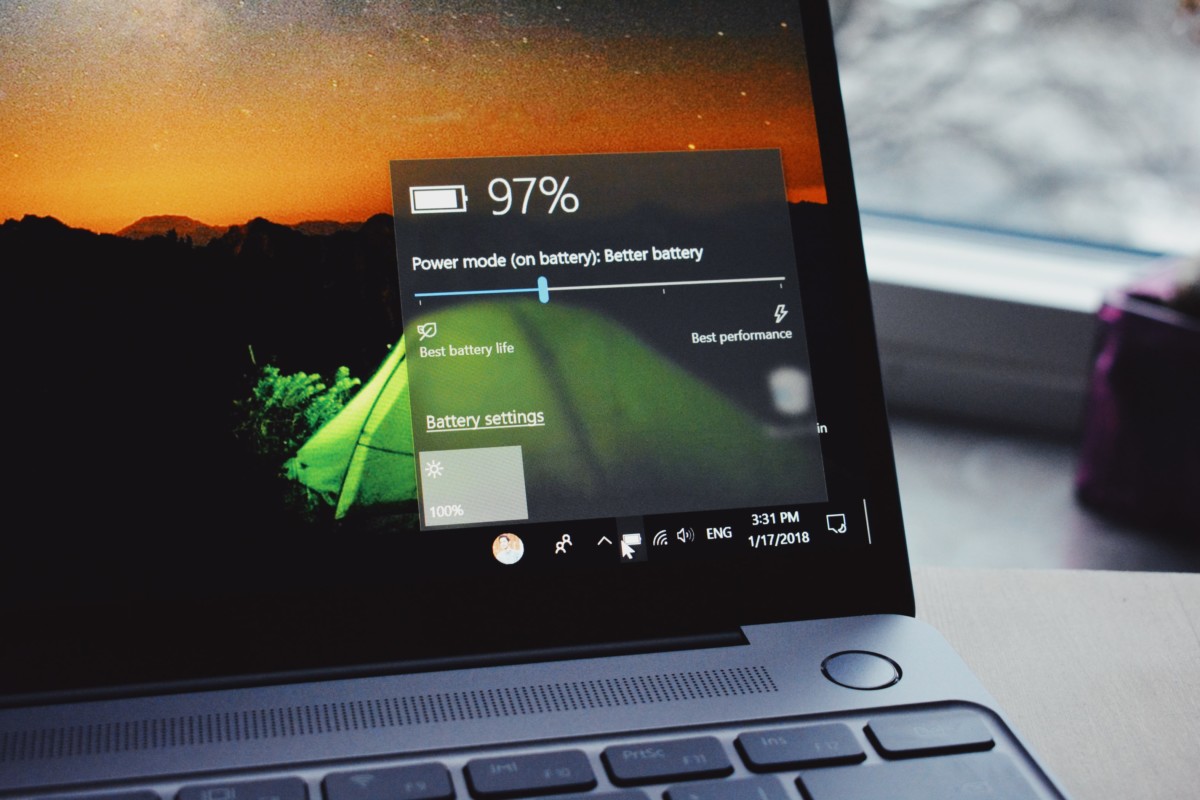Windows 10 Dizüstü Bilgisayarda Pil Durumu Nasıl Bulunur?
Kullanıcıların dizüstü bilgisayarlarda karşılaştığı en yaygın sorunlardan biri pil sorunudur. Dizüstü bilgisayarların meyilli ömrü belirli bir süre daha da azalıyor. Daha fazla yıpranmış pil, daha kısa pil ömrü ve nihayetinde pil biter. Windows 10 pil destekli dizüstü bilgisayarınızın pil değişimini planlamak için cihazınızın pil sağlığının farkında olmanız gerekir. Ama bunu nasıl kontrol edebilirsin? İşte, Windows 10 pil durumunu kontrol edebileceğiniz birkaç yöntem.
Yöntem 1: Komut İstemi ile Pil Raporu
Bu, pil aşınma seviyesini bulmanıza yardımcı olur ve aşınma bilgileri engellenmezse, pil raporu size bunun ne olduğunu söyler. Aşağıdaki adım adım kılavuzu izleyin;
- Yönetici haklarıyla Komut İstemi’ni açın.
- Aşağıdaki komutu çalıştırın: powercfg /batteryreport
- Pil raporunu görüntülemek için yukarıdaki komutun döndürdüğü yolu açın.
- Pil aşınması veya pilin geçtiği döngü sayısı ile ilgili herhangi bir şey olup olmadığına bakın.
Bu pil aşınması veya döngü sayısı bilgisi raporda yoksa, pilin aşınmasını bulmak için üçüncü taraf bir uygulamaya ihtiyacınız olacaktır. Bunun için bir sonraki yönteme geçin.

Yöntem 2: Üçüncü Taraf Uygulamaları
Dizüstü bilgisayarınızın pil sağlığını kontrol etmenin en kolay yollarından biri, üçüncü taraf uygulamaları kullanmaktır. Ancak, bu tür uygulamaların birçoğu var, bu da düzenli kullanıcıların çalıştığını ve kullanımı kolay olduğunu bulmasını zorlaştırıyor. Burada kullanabileceğiniz iki uygulama var.
Uygulama 1 – Smarter Battery
Bu yazılım bir pilin pil aşınma yüzdesini bulabilir ve ayrıca pil ile ilgili diğer önemli ayrıntıları da gösterir. Kullanmak için tek yapmanız gereken yazılımı indirmek. Pil sağlığıyla ilgili bilgiler, pil bölmesi detayları yüzde olarak sol panelde gösterilmektedir.
Uygulama 2 – BatteryBar
Bu iki seçenek ile geliyor. Ücretsiz ve Ücretli ama ücretsiz sürümü Windows 10 dizüstü bilgisayarınızın pil aşınma bilgilerini bulmak için fazlasıyla yeterli. Sadece yazılımı indirip yükleyin, görev çubuğunda çalışacaktır. Görev çubuğundaki simgesini tıklamanız yeterlidir ve pil ile ilgili bilgileri açılır bir tarzda gösterir.